想要关闭Win8系统中的Ribbon功能区?这篇文章将传授如何利用Ribbon Disabler轻松关闭Ribbon功能区的技巧,让你的系统更加贴合个人使用习惯,提高操作便利性。学习这些方法,优化你的Win8系统,让电脑成为更好地助力你生活工作的伙伴。
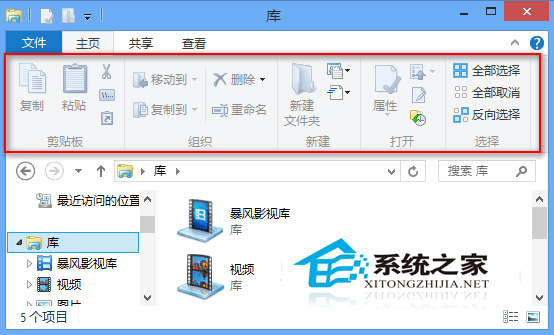
推荐:Win8.1免激活专业版下载
就是图片中菜单栏下面红框圈住的功能区部分,这是微软从Office2007开始引入的一种菜单功能区设计,在Windows8系统的文件资源管理器中微软引入了这一设计。
但是有些朋友更喜欢经典的Windows资源管理器的菜单栏风格,那么我们可以关闭Ribbon功能区界面,这需要用到一款名为Ribbon Disabler的小工具。
Ribbon Disabler运行后软件界面如图:
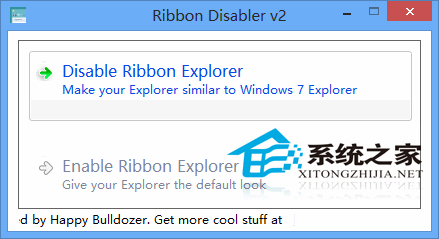
点击“Disable Ribbon Explorer”按钮,然后就会提示你是否注销系统以查看界面变化效果,点击“是”就会自动注销当前用户,重新登录后就会看到关闭Ribbon功能区界面后的Win8文件资源管理器。
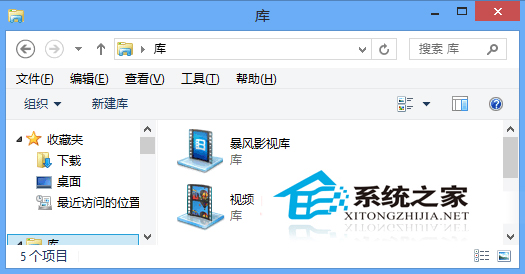
Ribbon,意思是功能区,收藏了命令按钮和图示的面板,与传统菜单相比更具优势,正被越来越多的人接受。Ribbon 先是用于Office 2007 中,后来也被运用到Win 7的附件如画图和写字板,后被用于Win8、Win8.1和Win10 的文件资源管理器(File Explorer)中。
郑重声明:本文由网友发布,不代表盛行IT的观点,版权归原作者所有,仅为传播更多信息之目的,如有侵权请联系,我们将第一时间修改或删除,多谢。
